Paquetes
Busqueda de paquetes
Si se require de algún paquete/software es recomendable buscar primero su disponibilidad en los repositorios
de openSUSE mediante zypper.
Por ejemplo:
Buscar algún ensamblador (lenguaje de programación):
alumno@servidor: ~ $ zypper search --provides --search-descriptions assembler Loading repository data... Reading installed packages... S | Name | Summary | Type --+-----------------------+--------------------------------------------------------+-------- | as10k1 | Emu10k1 DSP assembler | package | asl | Macro Assembler AS | package | asl-doc | Documentation for the AS macro assembler | package i | bin86 | An 8086 Assembler and Linker | package | hping | Command-line oriented TCP/IP packet assembler/analyzer | package | ht | Disassembler, object dumper and hex editor | package | hte | Disassembler, object dumper and hex editor | package | nasm | Netwide Assembler (An x86 Assembler) | package | python-distorm3 | Powerful Disassembler Library For x86/AMD64 | package | texlive-documentation | Documentation support for C, Java and assembler code | package | yasm | A complete rewrite of the NASM assembler | packageSimilar, pero algún editor de texto:
alumno@servidor: ~ $ zypper search --provides --search-descriptions "text editor"Similar, pero algún servidor web (HTTP):
alumno@servidor: ~ $ zypper search --provides --search-descriptions "http server"Similar, pero algún cliente de FTP:
alumno@servidor: ~ $ zypper search --provides --search-descriptions "ftp client"Buscar todo paquete que tenga en su nombre la palabra python:
alumno@servidor: ~ $ zypper search --name pythonBuscar solo aquellos paquetes que su nombre inicie con la palabra python3:
alumno@servidor: ~ $ zypper search --name python3*Buscar solo aquellos paquetes que su nombre termine con la palabra ruby:
alumno@servidor: ~ $ zypper search --name *rubyBuscar todos los paquetes que cuenten con algún directorio o archivo cuyo nombre termine en nano:
alumno@servidor: ~ $ zypper search -v --file-list "/nano$/"Similar, pero con thttpd:
alumno@servidor: ~ $ zypper search -v --file-list "/thttpd$/"En este caso se hace uso de una expresión regular.
Otra forma de realizar busquedas, así como administrar los paquetes, es mediante
YaST Package Manager ejecutando el comando, como root,
yast2 sw_single:
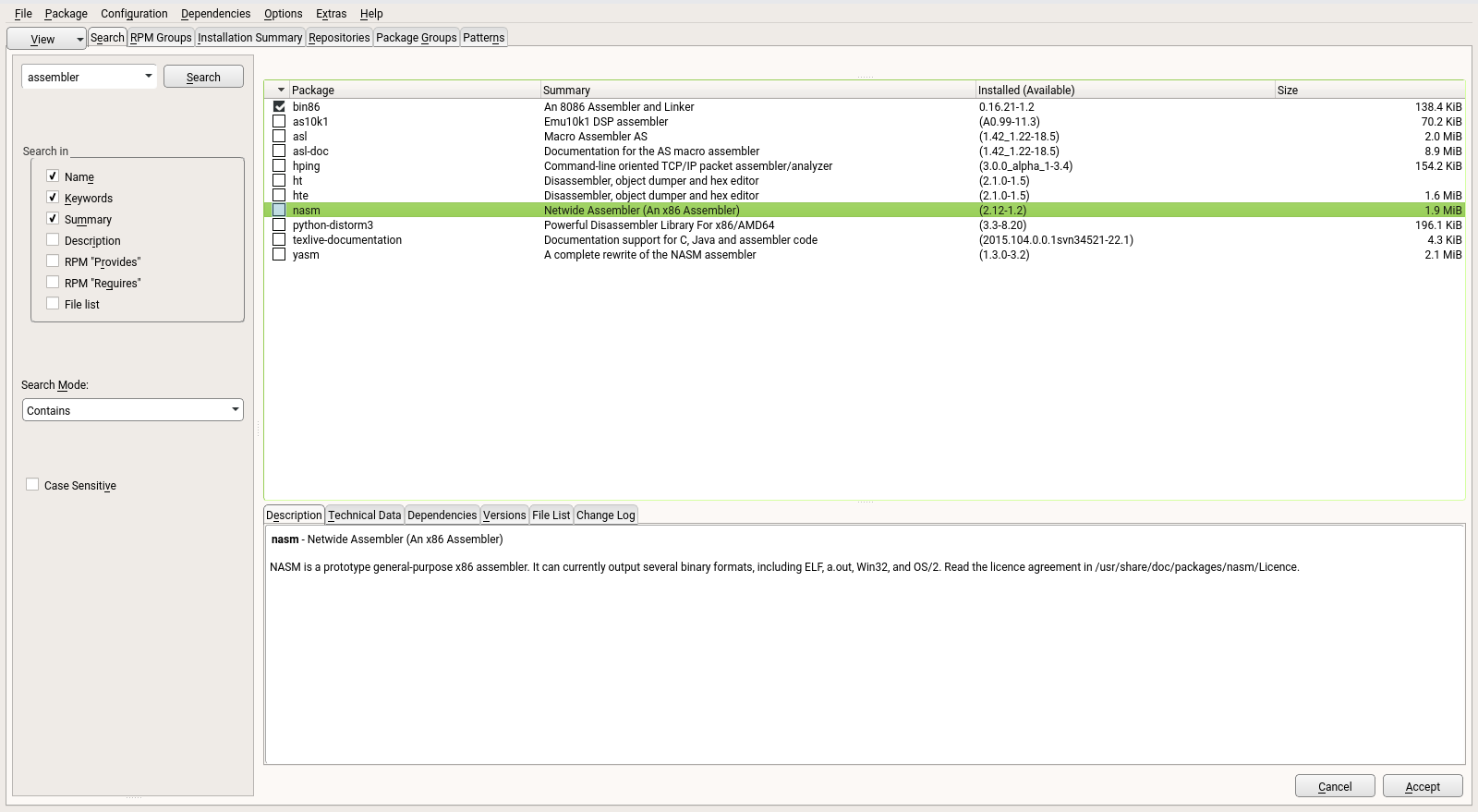
Instalación de paquetes
Si ya agregaste los repositorios de paquetes sugeridos para Tumbleweed (KDE Extra y Packman) y actualizaste el sistema operativo puedes llevar a cabo la instalación de los siguientes paquetes:
Instalación de codecs para reproducción multimedia (audio y video):
1o. Backend de Phonon basado en VLC/ffmpeg:
root@servidor:~ # zypper install ffmpeg lame phonon-backend-vlc phonon4qt5-backend-vlc vlc-codecs vlc-codec-gstreamer2o. Backend de Phonon basado en GStreamer:
root@servidor:~ # zypper install gstreamer-plugins-bad gstreamer-plugins-base gstreamer-plugins-cogl gstreamer-plugins-farstream \ gstreamer-plugins-good gstreamer-plugins-good-extra\ gstreamer-plugins-libav \ gstreamer-plugins-qt gstreamer-plugins-qt5 \ gstreamer-plugins-ugly gstreamer-plugins-ugly-orig-addon \ gstreamer-plugins-vaapiInstalación del reproductor multimedia/video VLC
root@servidor:~ # zypper install vlc vlc-codecsInstalación del reproductor multimedia/video SMPlayer y de SMTube:
root@servidor:~ # zypper install smplayer smtube smplayer-themes
Instalación de build-essentials (compiladores/librerias esenciales o básicas para compilar/instalar programas desde su código fuente en C/C++):
root@servidor:~ # zypper install -t pattern devel_basis devel_C_C++De igual forma, sería recomendable instalar:
Las librerías (o bibliotecas) del Sistema de Ventana X (X11 Window System)
root@servidor:~ # zypper install libX11-devel xorg-x11-devel xorg-x11-util-develLas librerías de Webkit:
root@servidor:~ # zypper install webkit* libwebkit*
Instalación de Transmission, un cliente de BitTorrent:
root@servidor:~ # zypper install transmission-qtInstalación de JAVA (JRE y JDK):
root@servidor:~ # zypper install java-1_8_0-openjdk*La implementación de JAVA en openSUSE es OpenJDK y puedes obtener la lista de versiones disponibles del mismo con el comando
zypper search openjdk. En este caso se ha instalado la versión 1.8:alumno@servidor:~ $ which java /usr/bin/java alumno@servidor:~ $ which javac /usr/bin/javac alumno@servidor:~ $ java -version openjdk version "1.8.0_72" OpenJDK Runtime Environment (build 1.8.0_72-b15) OpenJDK 64-Bit Server VM (build 25.72-b15, mixed mode) alumno@servidor:~ $ javac -version javac 1.8.0_72Instalación local de JAVA (JRE y JDK) por parte de Oracle:
La instalación de la implementación de JAVA por parte de Oracle en openSUSE puede llevarse a cabo de manera local, solo disponible para el usuario alumno:
Accede a http://www.oracle.com/technetwork/java/javase/downloads/index.html y descarga la última versión disponible del JDK. En este caso se ha descargado el archivo
jdk-8u131-linux-x64.tar.gzen$HOME/Downloads.Instala a jenv como usuario alumno:
alumno@servidor:~ $ pwd /home/alumno alumno@servidor:~ $ git clone https://github.com/gcuisinier/jenv.git $HOME/.jenv alumno@servidor:~ $ echo 'export PATH="$HOME/.jenv/bin:$PATH"' >> $HOME/.bashrc alumno@servidor:~ $ echo 'eval "$(jenv init -)"' >> $HOME/.bashrcInstala el JDK de tal forma que este disponible mediante
jenv:alumno@servidor:~ $ mkdir -p $HOME/.jenv/versions alumno@servidor:~ $ cd $HOME/.jenv/versions alumno@servidor:~ $ tar xvf $HOME/Downloads/jdk-8u131-linux-x64.tar.gz
Los anteriores pasos habrán creado el directorio
$HOME/.jenv/versions/jdk1.8.0_131, el directorio de instalación del JDK por parte de Oracle.NOTAS:
Cada vez que quieras hacer uso del JDK por parte de Oracle en la línea de comandos deberás ejecutar a
jenvcon el parámetroshelly la versión del JDK a usar:jenv shell jdk1.8.0_131En estos momentos se tiene instalado tanto a OpenJDK como a JDK:
OpenJDK:
alumno@servidor:~ $ which java /usr/bin/java alumno@servidor:~ $ which javac /usr/bin/javac alumno@servidor:~ $ java -version openjdk version "1.8.0_131" OpenJDK Runtime Environment (IcedTea 3.4.0) (suse-1.1-x86_64) OpenJDK 64-Bit Server VM (build 25.131-b11, mixed mode) alumno@servidor:~ $ javac -version javac 1.8.0_131JDK:
alumno@servidor:~ $ jenv shell jdk1.8.0_131 alumno@servidor:~ $ which java /home/alumno/.jenv/shims/java alumno@servidor:~ $ which javac /home/alumno/.jenv/shims/javac alumno@servidor:~ $ java -version java version "1.8.0_131" Java(TM) SE Runtime Environment (build 1.8.0_131-b11) Java HotSpot(TM) 64-Bit Server VM (build 25.131-b11, mixed mode) alumno@servidor:~ $ javac -version javac 1.8.0_131
Instalación de VNC (TigerVNC y x11vnc):
root@servidor:~ # zypper install tigervnc x11vncComentario: TigerVNC integra el comando
vncviewer(cliente de VNC) mientras quex11vnces un comando para compartir el escritorio. Otro programa similar a TigerVNC es TightVNC.Puedes compartir tu escritorio (de forma pública, sin requerir autenticación/contraseña) haciendo uso del script de shell startvnc.sh.
Instalación de thttpd (servidor de HTTP):
root@servidor:~ # zypper install thttpdInstalación del comando tree:
root@servidor:~ # zypper install treeInstalación de Git, Mercurial y Subversion:
root@servidor:~ # zypper install git-core mercurial subversionInstalación de Pinta e Inkscape:
root@servidor:~ # zypper install pinta inkscapeInstalación de Zenity (Zen Dialogs)
root@servidor:~ # zypper install zenity zenity-lang
Xfce Desktop Environment
El escritorio "oficial" de openSUSE ha sido por muchos años KDE / Plasma, una alternativa a este es el entorno de escritorio Xfce el cual requiere de menos recursos al no contar con todas las caracteristicas de uso que ofrece KDE / Plasma.
Para su instalación se ejecuta lo siguiente:
root@servidor:~ # zypper install --type pattern xfce
root@servidor:~ # zypper install 'xfce*plugin*'
Al momento de iniciar sesión se deberá seleccionar a Xfce en lugar de KDE / Plasma.